


在Windows 7系统中,修改开机密码是一种重要的安全措施,可以帮助你保护个人数据和隐私不受未经授权的访问。无论是因为安全考虑需要定期更改密码,还是因为忘记了当前密码需要进行修改,都有必要了解如何在Windows 7系统中修改开机密码。在本文中,我们将介绍如何在Windows 7系统中进行开机密码的修改,以帮助你保持电脑的安全性,并确保你能够轻松管理自己的登录凭据。
具体方法如下:
1、打开电脑的开始菜单,在左下角找到控制面板。
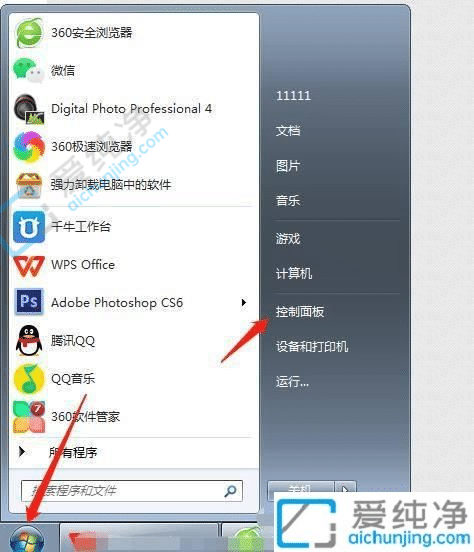
2、在打开的控制面板窗口中,将右上角的查看方式修改为小图标,再点击页面底部的“用户账户修改密码”。
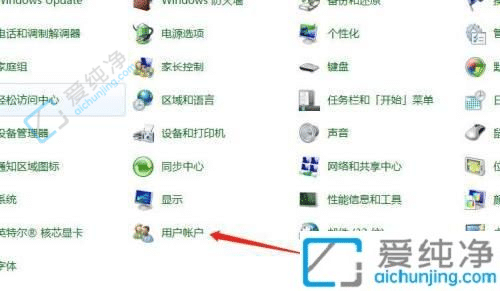
3、输入当前的密码,然后输入新密码,点击“确认”进行修改。
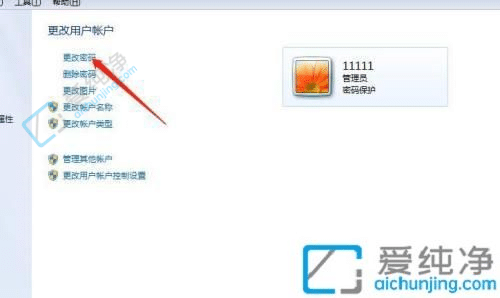
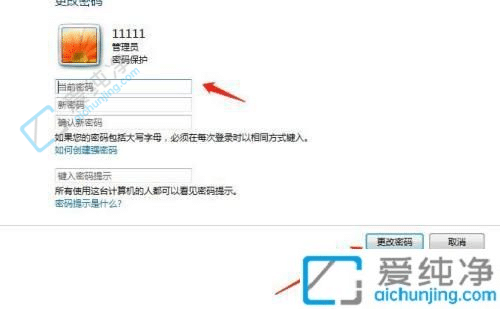
通过本文介绍的方法,你可以轻松地在Windows 7系统中修改开机密码,以保证你的个人数据和隐私受到有效的保护。定期更改密码,确保密码的复杂性,是保护计算机安全的重要一环。希望这些方法能够帮助你更好地管理你的Windows 7系统,让你的电脑使用更加安全可靠。
| 留言与评论(共有 条评论) |